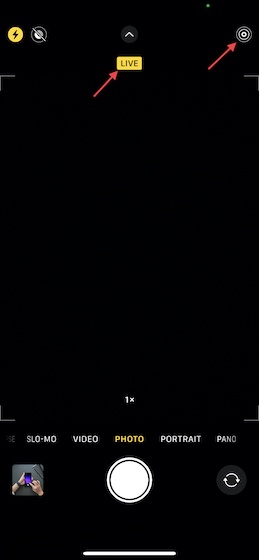Όταν τραβάτε μια φωτογραφία στο iPhone σας, η εφαρμογή της κάμερας κάνει έναν ήχο “κλικ” για να σας ενημερώσει ότι η εφαρμογή έχει καταγράψει με επιτυχία την εικόνα. Ενώ η προσπάθεια της Apple να προσομοιώσει την εμπειρία μιας φωτογραφικής μηχανής στιγμιότυπου είναι καλά μελετημένη, μερικές φορές ο ήχος του κλείστρου της κάμερας μπορεί να φαίνεται ενοχλητικός. Ειδικά κατά τη νυχτερινή φωτογράφιση ή σε ήσυχα μέρη. Για να μην αναφέρουμε, ο ήχος της κάμερας μπορεί επίσης να γίνει εμπόδιο όταν θέλετε να τραβήξετε κρυφά μια φωτογραφία της αγαπημένης σας. Αλλά μην ανησυχείτε, υπάρχουν πολλοί τρόποι για να απενεργοποιήσετε τον ήχο της κάμερας στο iPhone.
Πίνακας περιεχομένων
Απενεργοποίηση ήχου κλείστρου κάμερας στο iPhone (2022)
Παρόλο που δεν υπάρχει ειδικός διακόπτης για τη σίγαση του ήχου της κάμερας στο iPhone, όλες οι λύσεις είναι εύκολες και λειτουργούν όπως αναμένεται. Ενώ το iPhone είναι στο επίκεντρό μας, οι περισσότερες από τις μεθόδους λειτουργούν και για το iPad. Έτσι, μπορείτε να χρησιμοποιήσετε αυτά τα hacks για να σιωπήσετε τον ήχο του κλείστρου και στο iPad σας. Αν ψάχνετε επίσης έναν τρόπο να απενεργοποιήσετε τον ήχο του στιγμιότυπου οθόνης στο iPhone/iPad σας, μερικά κόλπα μπορούν να κάνουν τη δουλειά για εσάς.
Αξίζει να σημειωθεί ότι σε ορισμένες χώρες όπως η Νότια Κορέα και η Ιαπωνία, η εφαρμογή κάμερας είναι πάντα ρυθμισμένη να ενεργοποιεί έναν ήχο κλείστρου. Λόγω της υπάρχουσας νομοθεσίας, όλα τα τηλέφωνα που είναι εξοπλισμένα με κάμερα τροποποιούνται για να εκπέμπουν ήχους κλείστρου. Γίνεται για να εμποδίσει οποιονδήποτε να τραβήξει κρυφά φωτογραφίες ή βίντεο ως μέρος των προσπαθειών αποτροπής της ηδονοβλεψίας.
1. Χρησιμοποιήστε το Live Photos για να απενεργοποιήσετε τον ήχο του κλείστρου της κάμερας
Όταν το Live Photo είναι ενεργοποιημένο, η εφαρμογή κάμερας απενεργοποιεί αυτόματα τον ήχο κλείστρου στη συσκευή σας iOS/iPadOS. Για όσους δεν είναι μυημένοι, το Live Photo τραβάει μια κινούμενη εικόνα 3 δευτερολέπτων – 1,5 δευτερόλεπτο πριν και μετά τη λήψη μιας λήψης. Αντί να παγώνει τη στιγμή, φέρνει κίνηση στις εικόνες σας που ζωντανεύουν με παρατεταμένο πάτημα.
Παρουσιάστηκε για πρώτη φορά στο iOS 9, το Live Photo υποστηρίζει iPhone 6s και μεταγενέστερα, iPad Pro 2016 και μεταγενέστερα, iPad 5 και μεταγενέστερα, iPad Air 3 και μεταγενέστερα, καθώς και iPad mini 5 και μεταγενέστερα.
- Για να απενεργοποιήσετε τον ήχο της κάμερας στη συμβατή συσκευή σας, ανοίξτε την εφαρμογή κάμερας και μετά πατήστε στο εικονίδιο Ζωντανή φωτογραφία (τρεις κύκλοι). Εάν το εικονίδιο Live Photo έχει μια γραμμή μέσα από αυτό, αυτό σημαίνει ότι είναι ενεργό. Εάν δεν βλέπετε μια γραμμή μέσα από αυτήν, η Ζωντανή φωτογραφία είναι απενεργοποιημένη. Επιπλέον, θα δείτε το Live/Live Off για λίγο στο επάνω κέντρο όταν ενεργοποιήσετε/απενεργοποιήσετε το Live Photo.
- Τώρα, προχωρήστε και τραβήξτε εικόνες με απόλυτη ηρεμία, καθώς η εφαρμογή της κάμερας δεν θα κάνει ήχο κλικ.
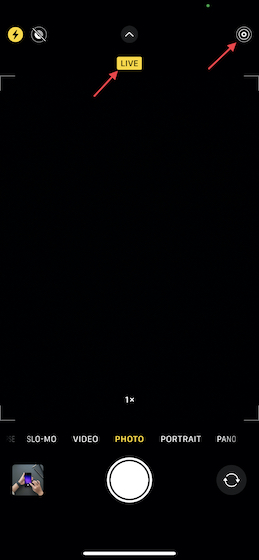
Τι γίνεται αν θέλετε να απενεργοποιήσετε μόνιμα τον ήχο κλείστρου στη συσκευή σας iOS, υπάρχει τρόπος να το κάνετε; Αποδεικνύεται ότι η Apple προσφέρει έναν αρκετά προσεγμένο τρόπο για να διατηρείτε ενεργοποιημένο το Live Photo.
- Για να το ολοκληρώσετε, μεταβείτε στην εφαρμογή Ρυθμίσεις στο iPhone/iPad -> Κάντε κύλιση προς τα κάτω και επιλέξτε Κάμερα -> Διατήρηση ρυθμίσεων και, στη συνέχεια, βεβαιωθείτε ότι είναι ενεργοποιημένη η εναλλαγή δίπλα στο Live Photo.
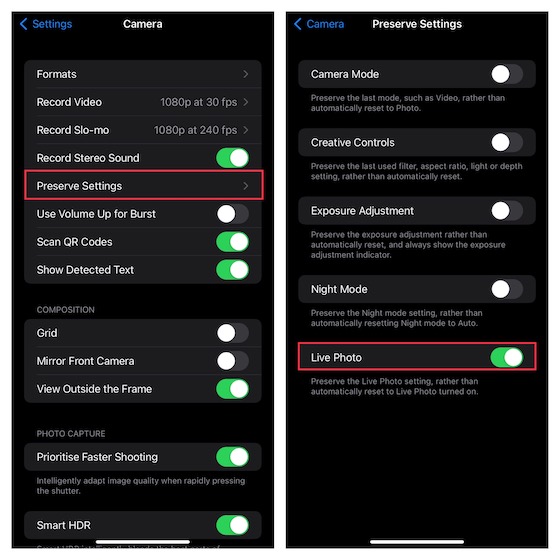
Λάβετε υπόψη ότι το Live Photo απενεργοποιεί μόνο τον ήχο της κάμερας στη συσκευή και όχι τους ήχους του στιγμιότυπου οθόνης.
2. Ενεργοποιήστε τη αθόρυβη λειτουργία για να απενεργοποιήσετε τον ήχο κάμερας και τον ήχο του στιγμιότυπου οθόνης
Όταν ο διακόπτης Ring/Silent hardware έχει ρυθμιστεί σε αθόρυβο, τόσο ο ήχος της κάμερας όσο και ο ήχος του στιγμιότυπου οθόνης απενεργοποιούνται στο iPhone σας. Έτσι, τις φορές που έχετε να κάνετε με ένα ήσυχο περιβάλλον, ενεργοποιήστε τον διακόπτη αθόρυβης λειτουργίας για να σβήσετε τον ήχο του στιγμιότυπου.
- Ο διακόπτης Ring/Silent βρίσκεται στην αριστερή πλευρά του iPhone σας. Για να θέσετε το iPhone σας σε αθόρυβη λειτουργία, γυρίστε τον διακόπτη σίγασης στο πλάι της συσκευής σας έτσι ώστε να φαίνεται το πορτοκαλί.
 Ευγενική προσφορά εικόνας: Apple
Ευγενική προσφορά εικόνας: Apple
Σημείωση:
- Η Apple έχει αφαιρέσει τον φυσικό διακόπτη σίγασης στα νεότερα μοντέλα iPad. Ως εκ τούτου, πρέπει να χρησιμοποιήσετε τα φυσικά κουμπιά έντασης ήχου ή το εικονίδιο του κουδουνιού (στο κέντρο ελέγχου) ή το ρυθμιστικό έντασης για να απενεργοποιήσετε τον ήχο της κάμερας στη συσκευή σας iPadOS (με iOS 12 ή νεότερη έκδοση).
- Σε παλαιότερα iPad (πριν από τη γενιά του iPad Air), μπορείτε να χρησιμοποιήσετε τον διακόπτη υλικού στη δεξιά πλευρά για σίγαση/κατάργηση σίγασης του σπασμωδικού ήχου.
3. Ρυθμίστε την Ένταση Συστήματος στο Μηδέν για να απενεργοποιήσετε τον Snap Sound
Ένας άλλος εύκολος τρόπος για να σβήσετε τον ήχο του κλείστρου της κάμερας στο iPhone σας είναι να μειώσετε την ένταση στο κέντρο ελέγχου.
- Σε iPhone/iPad χωρίς κουμπί αρχικής οθόνης: Σύρετε προς τα κάτω από την επάνω δεξιά γωνία της οθόνης για να εμφανιστεί το κέντρο ελέγχου.
- Σε iPhone/iPad με κουμπί αρχικής οθόνης: Σύρετε προς τα πάνω από το κάτω άκρο της οθόνης για πρόσβαση στο κέντρο ελέγχου.
- Τώρα, χρησιμοποιήστε το ρυθμιστικό έντασης για να μηδενίσετε την ένταση του συστήματος στη συσκευή σας.
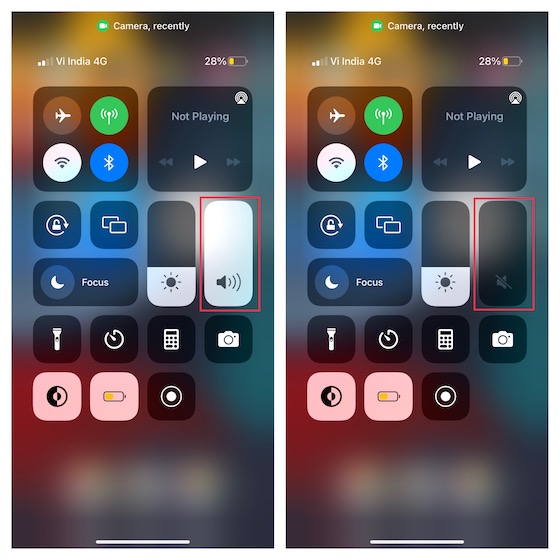
Τραβήξτε φωτογραφίες χωρίς τον ήχο κλείστρου στο iPhone
Λοιπόν, έτσι μπορείτε να κάνετε κλικ στις εικόνες χωρίς ήχο κλείστρου στο iPhone και το iPad σας. Προσωπικά, προτιμώ να χρησιμοποιώ τον διακόπτη Silent για να απενεργοποιήσω τους ενοχλητικούς ήχους του συστήματος (συμπεριλαμβανομένου του ήχου κλείστρου), αλλά η χρήση του Live Photos και η χειροκίνητη μείωση της έντασης του συστήματος είναι και οι δύο εξίσου βιώσιμοι τρόποι για να κάνετε κλικ στις φωτογραφίες χωρίς ήχο κάμερας. Λοιπόν, ποια μέθοδο πιστεύετε ότι θα χρησιμοποιήσετε; Ενημερώστε μας στα σχόλια.